
Dimon Tools Light é unha excelente aplicación para traballar con imaxes de disco do formato ISO e outras. Permite non só montar e abrir imaxes, senón tamén crear a súa propia.
Continúe lendo para aprender a montar unha imaxe de disco en DAEMON Tools Lite.
Descarga e instala a aplicación en si.
Descarga ferramentas DAEMON
Instala DAEMON Tools Lite
Despois de iniciar o ficheiro de instalación, ofréceche unha selección de versión gratuita e activación de pago. Elixe un gratuíto.

Comeza a descarga de ficheiros de instalación. A duración do proceso depende da velocidade do seu Internet. Agarde os descargas dos ficheiros. Inicie o proceso de instalación.
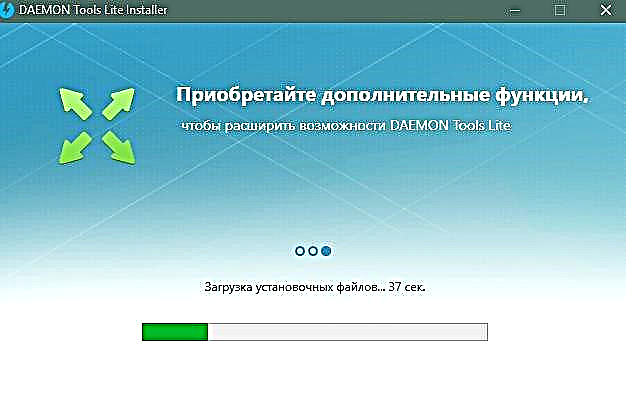
A instalación é sinxela, só tes que seguir as instrucións.

Durante a instalación, instalarase o controlador SPTD. Permite traballar con unidades virtuais. Despois de completar a instalación, execute o programa.
Como montar unha imaxe de disco en ferramentas DAEMON
É fácil montar unha imaxe de disco en DAEMON Tools. A pantalla introdutoria móstrase na captura de pantalla.
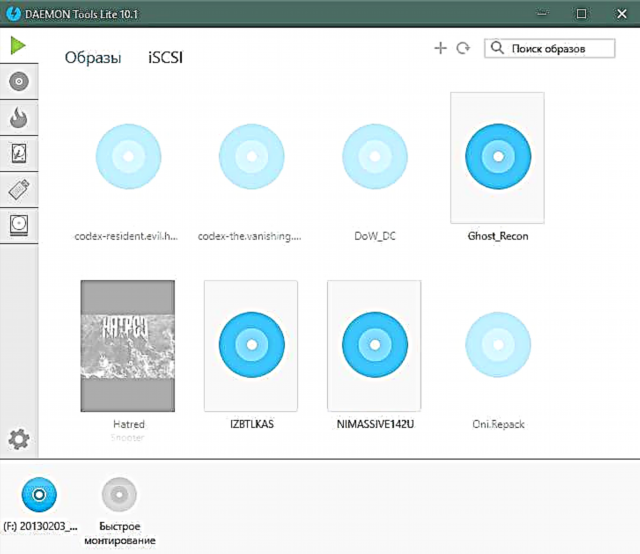
Fai clic no botón de montaxe rápida, que se atopa no bordo inferior esquerdo do programa.

Abre o ficheiro desexado.
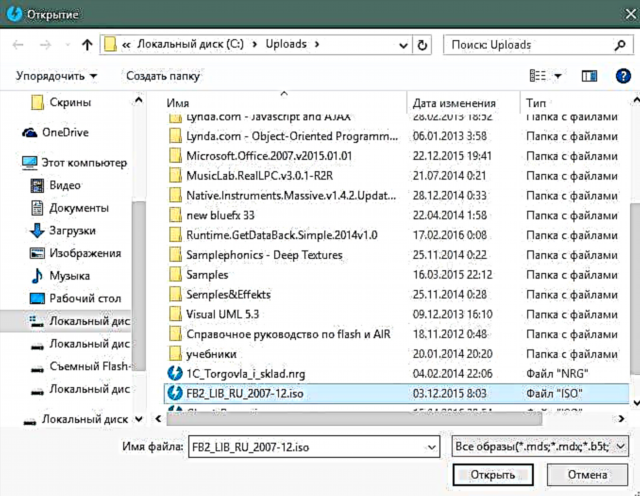
Un ficheiro de imaxe aberto está marcado cunha icona de disco azul.

Esta icona permítelle ver o contido da imaxe facendo dúas veces. Tamén podes ver o disco a través do menú normal da unidade.
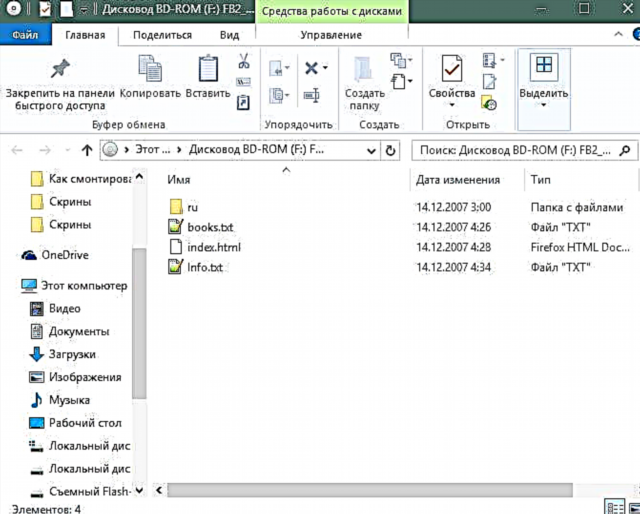
Iso é todo. Comparte este artigo cos teus amigos se tamén necesitan traballar con imaxes en disco.











